Canyon CNS-CWC6 Инструкция по эксплуатации онлайн
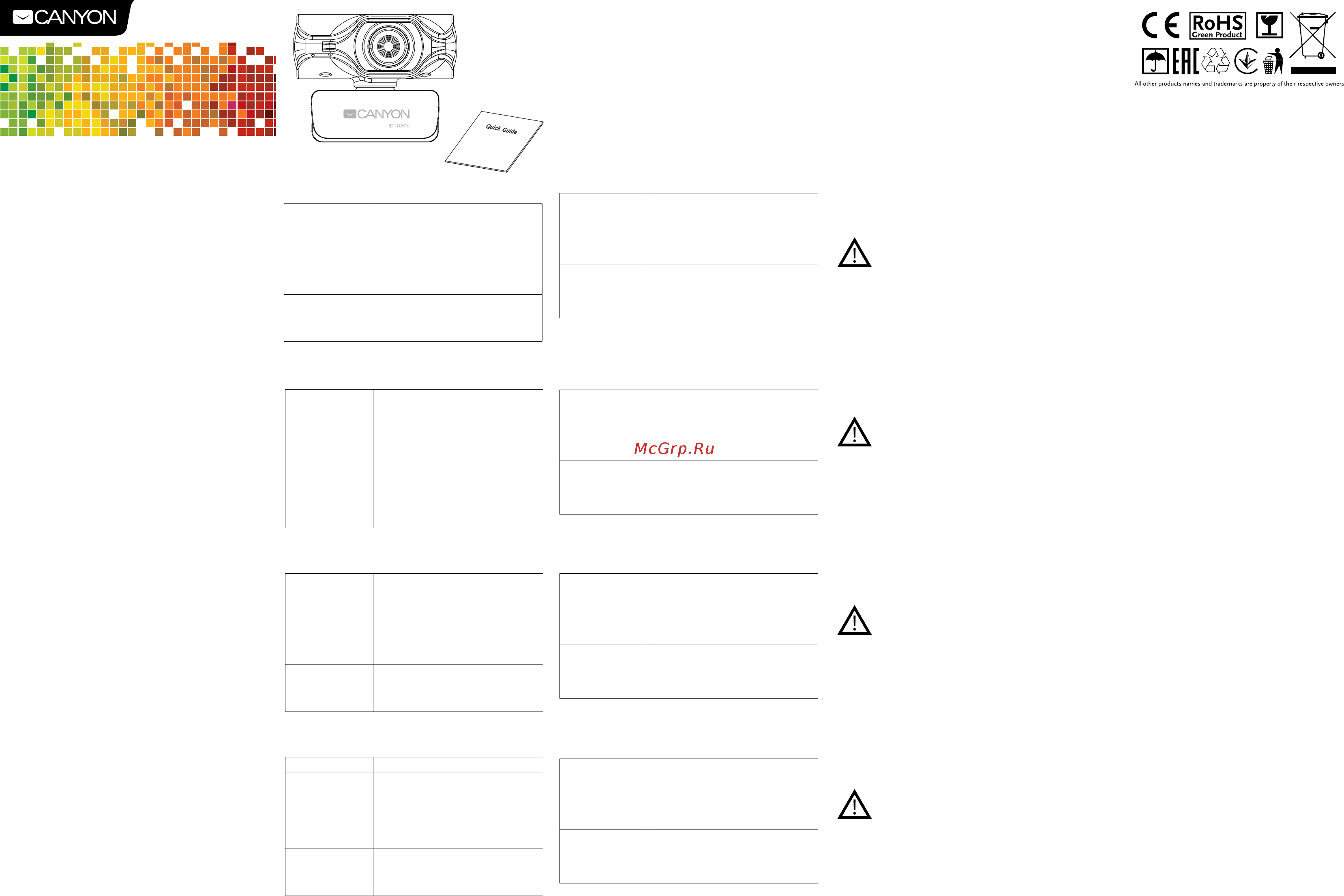
2K Quad HD Live streaming Web Camera
Quick Guide v 1.1
CNS-CWC6
EN
Warranty
EN: For the detailed information regarding warranty terms, please refer to:
http://canyon.eu/warranty-terms/
BA: Detaljnije informacije o uslovima garancije pogledajte na: http://canyon.
eu/warranty-terms/
BG: За повече информация относно гаранционните условия, моля
посетете: http://canyon.bg/ogranicheniya-na-garantsiyata/
CZ: Kompletní záruční podmínky najdete na stránce:
http://czech.canyon.eu/zarucni-podminky/
HU: A részletes garanciális információk megtekintéséhez látogasson el a
http://hungary.canyon.eu/a-korlatozott-jotallas/
PL: Szczegółowe informacje na temat warunków gwarancji można znaleźć w:
http://canyon.eu/warranty-terms/
RO: Pentru conditiile specice de garantie, vizitati:
http://canyon.ro/garantie-produse/
SK: Viac informácií o záručných podmienkach je uvedených na internetovej
stránke http://canyon.sk/prehlasenia-o-zaruke/
SI: Podrobne informacije o garancijskih pogojih najdete na strani:
http://canyon.eu/warranty-terms/
RS: Za detaljnije informacije o uslovima garancije obratite se:
http://canyon.eu/warranty-terms/
LV: Detalizēta informācija par garantijas noteikumiem atrodama:
http://canyon.eu/warranty-terms/
LT: Detalesnę informaciją apie garantijų sąlygas rasite tinklapyje:
http://canyon.eu/warranty-terms/
EE: Detailse info garantiitingimuste kohta leiate:
http://canyon.eu/warranty-terms/
SAFETY INSTRUCTIONS
Read carefully and follow all instructions before using this product.
1. Do not expose the device to excessive moisture, water or dust.
Do not install in rooms with high humidity and dust level.
2. Do not expose the device to heat: do not place it close to
heating appliances, and do not expose it to direct sun rays.
3. The product shall be connected to the power supply source of the type
indicated in the operation manual only.
4. Never spray liquid cleaning detergents. Clean the device with dry cloth
only.
WARNINGS
1) Using speakers at a high volume level for a long time can lead to temporary
or permanent hearing loss.
2) The device housing shall not be removed. Any attempt to perform an
unauthorized device repair is not recommended will void the warranty.
WARRANTY
The warranty period starts from the day of the product purchase from
CANYON authorized SELLER. The date of purchase, is the date specied
on your sales receipt or on the waybill. During the warranty period, repair,
replacement or refund for the purchase shall be performed at the discretion
of CANYON. In order to obtain warranty service, the goods must be returned
to the Seller at the place of purchase together with the proof of purchase
(receipt or bill of lading). 2 years warranty from the date of purchase by the
consumer. Additional information about the use and warranty is available at
http://canyon.eu/warranty-terms/
Manufacturer: Asbisc Enterprises PLC, 43, Kolonakiou Street, Diamond
Court 4103 Agios Athanasios Limassol - Cyprus http://canyon.eu
Продуктът е в съответствие с изисканията на Директива 2014/53/EC (or
other) Всички декларации може да изтеглите от уеб сайт https://canyon.
bg/sertikati/ и/или http://canyon.eu/certicates, търсейки по модела на
устройството.
In the actions from the above list do not contribute to problem solving,
please contact the support team at CANYON site
http://canyon.eu/ask-your-question/
Quick guide
2K Quad HD Live streaming Web Camera
Features:
• 2K Quad HD webcam
• Built-in mics with automatic noise reduction
• Automatic low-light correction
• 85 degree viewing angle
• Tripod mount support
• Comaptible with OS Windows / Android / MAC OS
Setup
Connect the Web Camera cable to the PC / laptop / USB port
After computer has been turned on and operating system has completed
installation of standard drivers, Web Camera is ready for use
Additional software and a complete user guide: https://canyon.eu/
drivers-and-manuals/
Trouble-shooting
Problem Decision
The problem with
using a webcam with
Skype
Check for updates and make sure you are
using the latest version of Skype.
Make sure that the Microphone setting in
the Audio Settings window and WebCam
Settings in the Video Settings window is set
to Video USB Device (for Windows XP, Vista
or Windows 7)
When you start Skype
empty screen is
displayed
Empty screen displayed at start Skype
After making a call, make sure that the video
device is selected as the a USB video device
in Skype settings
The webcam
microphone does not
work with Skype
Select the Skype menu - Video and Sound
settings. Make sure that the "Video USB
device" is selected as a primary microphone.
To increase the volume, slide the Microphone
volume slider to Loud. Click `Save` button.
Make call again
Several USB Video
devices are available
in the list.
Which ones to
choose?
There are several video devices. Select each
of the devices one at a time and check the
operation of the camera. If the webcam has
earned, then you have selected the desired
device in the list.
BG
Прочетете внимателно и следвайте всички инструкции, преди
да използвате този продукт.
1. Не излагайте устройството на прекомерна влага, вода или
прах. Не инсталирайте в помещения с висока влажност и
наличие на прах.
2. Не излагайте устройството на топлина: не го поставяйте близо до
отоплителни уреди и не го излагайте на директни слънчеви лъчи.
3. Продуктът трябва да бъде свързан към източника на захранване на
устройството, посочен в ръководството за експлоатация.
4. Не пръскайте течни почистващи препарати. Почиствайте устройството
само със суха кърпа.
1) Използването на високоговорителите на високо ниво на звука за дълго
време може да доведе до временно или трайна загуба на слуха.
2) Корпусът на устройството не трябва да се разглобява. Опитът да се
поправи устройството не се препоръчва и води до загуба на гаранцията.
Гаранционният срок започва да тече от датата на закупуване на стоките
от продавача, упълномощен от Canyon. Дата на покупката е датата,
посочена на касовата бележка или на товарителницата. По време на
гаранционния период, ремонт, замяна или връщане на сумата на стоки се
извършват по усмотрение на Canyon. За да получите гаранционни услуги,
стоките се връщат на продавача, заедно с доказателство за покупката
(касова бележка или товарителница). Гаранцията е 2 години от момента
на закупуване на стоки от потребителите. Допълнителна информация за
използването и гаранцията можете да намерите на уебсайт: http://canyon.
eu/warranty-terms/
Asbisc Enterprises PLC, 43, Kolonakiou Street, Diamond
Court 4103 Ayios Athanasios http://canyon.eu
Ако не се справите с отстраняване на проблема, следвайки инструк
-
циите, моля, свържете се с екипа за поддръжка на http://canyon.eu/
ask-your-question/.
2K Quad HD уеб камера, оптимизирана за стрийминг
• 2K Quad HD уеб камера
• Вградени микрофони с автоматично намаляване на шума
• Автоматична корекция при недостатъчна светлина
• 85 градусов ъгъл на гледане
• Поддръжка на статив
• Съвместимост с OS Windows / Android / MAC OS
Свържете кабела на уеб камерата към компютъра / лаптопа / USB порта.
След като компютърът е включен и операционната система е завършила
инсталирането на стандартните драйвери, уеб камерата е готова за
употреба. Допълнителен софтуер и пълно ръководство за потребителя
можете да намерите тук: https://canyon.eu/driversand-manuals/
Проблем при
използването на уеб
камера с Skype
Проверете за актуализации и се уверете,
че сте
използвайки най-новата версия на Skype.
Уверете се, че настройката за микрофона в
прозореца "Аудио настройки" и настройката
за уеб камерата в прозореца "Видео
настройки" е зададена към видео USB
устройство (за Windows XP, Vista или
Windows 7).
Когато стартирате
Skype покзва празен
екран
Показва се празен екран при стартиране
на Skype.
След като направите обаждане, уверете се,
че видео устройството е избрано като USB
видео устройство в настройките на Skype.
Микрофонът на уеб
камерата не
работа със Skype
Изберете от менюто на Skype - Видео и
звук настройки. Уверете се, че "Видео
USB устройство" е избрано като основен
микрофон. За да увеличите силата на
звука, плъзнете плъзгача на микрофона до
"Силно". Кликнете върху бутона `Запази`.
Обадете се отново.
Налични са
няколко USB видео
устройства. Кое да
избера?
Има няколко видео устройства.
Изберете всяко от тях едно по едно и
проверете работата на камерата. Ако уеб
камерата отговаря, значи сте избрали
желаното устройство в списъка.
CZ
Před použitím si pečlivě přečtete pokyny a postupujte podle nich.
Nevystavujte zařízení nadměrné vlhkosti, vodě nebo prachu.
Neinstalujte v místnotech s vysokou vlhkostí a prašností.
Nevystavujte zařízení vysokým teplotám: nedávejte je blízko
topení a nevystavujte produkt přímým slunečním paprskům.
Produkt může být připojen pouze k zdroji napájení danému typu podle provozní
příručky.
Nikdy nenášejte tekuté čistící prostředky. Produkt čistěte pouze suchou látkou.
Používání reproduktorů na vysoké úrovni hlasitosti může vést k dočasné ztrátě
sluchu nebo dlouhodobé ztrátě sluchu.
ZáRUKA
Záruční doma začíná dnem nákupu produktu od CANYON autorizovaného
prodejce.
Datum nákupu je datum uvedený na prodejním dokladu nebo na dodacím
listu.
Záruční doba, oprava, výměna nebo náhrada za nákup se řídí dle pravidel
společnosti CANYON.
Pro reklamaci produktu je potřeba vrátit zboží s dokladem o nákupu (doklad
o nákupu nebo dodací list).
Záruka je 2 roky od data zakoupení.
Další informace o použití a záruce naleznete na adrese http://canyon.eu/
warranty-terms/
Výrobce: Asbisc Enterprises PLC, 43, Kolonakiou Street, Diamond
Court 4103 Agios Athanasios Limassol - Cyprus http://canyon.eu
Pokud řešení z výše uvedeného seznamu nepomohou, kontaktujte službu
podpory na webových stránkách společnosti Canyon: http://canyon.eu/
ask-your-question/
2K Quad HD Live streamovací webkamera
Funkce:
• 2K Quad HD web kamera
• Vestavěný mikrofon s automatickým redukovaním šumu
• Automatická korekce slabého osvětlení
• 85 stupňový úhel pohledu
• Stativový závit
• Kompatibilní s OS Windows / Android / MAC OS
Pokyny
Připojte kabel webové kamery k portu PC / notebook / USB port
Po zapnutí počítače a doinstalování standarních ovládačů operačním
systémem je webová kamera připravená k použití.
Další software a kompletní manuál najdete na: https://canyon.eu/
driversand-manuals/
Problém s použitím
webkamery s
programem Skype
Zkontrolujte aktualizace a ujistěte se, že máte
nejnovější verzi programu Skype. Ujistěte se,
že máte správně nastavený mikrofon, zvuk,
webkameru a video a jsou správně zapojené
do USB zařízení (pro Windows XP, Vista nebo
Windows 7)
Když spustíte Skype a
obrazovka je prázdná
Prázdná obrazovka se zobrazí při spuštění
programu Skype. Po zavolání se ujistěte, že
video zařízení je vybráno jako video zařízení
USB v nastavení programu Skype.
Mikrofon webové
kamery nefunguje s
programem Skype
Vyberte menu Skype – v nastavení Video
a zvuk. Ujistěte se, že položka “Video USB
zařízení” je vybraná jako primární mikrofon.
Když chcete zvýšit hlasitost, posuňte mikrofon
posuvníkem hlasitosti. Klikněte na tlačítko
“Uložit” a zavolejte znovu.
V seznamu USB videa
je několik zařízení.
Které z nich vybrat?
Existuje několik video zařízení. Vyberte každé
ze zařízení najednou a zkontrolujte jestli
kamera funguje. Pokud kamera pracuje, vybrali
jse požadované zařízení v seznamu.
www.canyon.eu
Více informací na www.canyon.eu/certicates
HU
2K Quad HD Live streaming Web Camera
• 2K Quad HD webkamera
• Beépített mikrofon, zajcsökkentéssel
• Automatikus korrekció alacsony megvilágítás esetén
• 85 fokos látószög
• Tripodra rögzíthető
• Támogatás: OS Windows / Android / MAC OS
A készüléke bekapsolása után a készülék operációs rendszere
megkezdi a kamera szoftverének a telepítését. A teljes leírás
megtekintéséhez és a szoftveres támogatáshoz látogasson el a
következő oldalra: https://canyon.eu/drivers-and-manuals/
Olvassa el és kövesse az alábbiakat, mielőtt használja a
készüléket.
1. Ne tegye ki a készüléket nedvesség, por hatásának, ne
használja a készüléket párás/poros helyen.
2. Ne tegye ki az eszközt hőhatásnak: ne helyezze sugárzó
hőforrás közelébe, óvja a napsugárzástól.
3. Csak száraz, tiszta ruhával tisztítsa a készüléket.
FIGYELMEZTETÉSEK
1) Soha ne szerelje szét az eszközt. A készülék szétszerelés a
garancia elvesztésével jár.
GARANCIA
A garanciális periódus a készülék megvásárlásával kezdődik,
időtartama 2 év. A vásárlást szállítólevéllel, blokkal, számlával és/
vagy jótállási jegy bemutatásával igazolhatja. A meghibásodott
készüléket juttassa vissza a vásárlás helyére. További részleteket az
alábbi oldalon talál:
http://canyon.eu/warranty-terms/
Gyártó: Asbisc Enterprises PLC, 43, Kolonakiou Street, Diamond Court
4103 Agios Athanasios Limassol - Ciprus http://canyon.eu
Ha fenti listán szereplő műveletek nem járulnak hozzá a
problémamegoldáshoz, akkor vegye fel a kapcsolatot a CANYON
csaptatával. http://canyon.eu/ask-your-question/
Probléma jelentkezik a
Skype használata
esetén
Győződjön meg róla, hogy a Skype
legfrissebb verzióját használja.
Győződjön meg róla, hogy az Audio
beállítások résznél a mikrofon beállításai, a
Video beállítások résznél pedig a
webkamera beállításai megfelelőek. (Video
USB Device eszköznév.)
Üres kép látszik a
Skype indításakor
Győződjön meg róla, hogy a videó
beállításoknal a megfelelő eszköz került
kiválasztásra.
A webkamera
mikrofonja nem
működik a Skype
szoftverrel
A Skype beállításainál az audio jelforrások
közül válassza ki a "Video USB device"
eszköz mikrofonját jelforrásként. Állítsa be a
mikrofon hangerőt, majd mentse a
beállításokat.
Több video eszköz
érhető el, melyiket
válasszam?
Amennyiben a videoeszközök közötti
választásnál nem biztos a választása
helyességében, próbálja egyesével végig az
összes elérhető eszközt. Ahol az élő képnél
a kamera képét látja, az a helyes választás.
Содержание
- Használati útmutató 2k quad hd live streaming web camera 1
- K quad hd live streaming web camera 1
- Průvodce 2k quad hd live streamovací webkamera 1
- Quick guide 2k quad hd live streaming web camera 1
- Quick guide v 1 cns cwc6 1
- Кратко ръководство 2k quad hd уеб камера оптимизирана за стрийминг 1
- Asigurati va ca setarile audio web cam si microfon sunt active la dispozitivul video usb pentru windows xp vista sau windows 7 2
- Cand porniti skype este afisat un ecran gol 2
- Depanare 2
- Dostupných je viacero video zariadení postupne vyberajte jednotlivé zariadenia a sledujte činnosť kamery ak kamera začala pracovať vybrali ste požadované zariadenie 2
- Ecran gol afisat cand porneste skype după efectuarea unui apel asigurați vă că dispozitivul este selectat ca dispozitiv video usb în setările skype 2
- Există mai multe dispozitive video selectați dispozitivele unul câte unul și verificați funcționarea camerei dacă camera web merge atunci ați selectat dispozitivul potrivit din listă 2
- Krátky návod webová kamera 2k quad hd so živým streamovaním 2
- Mai multe dispozitive video usb sunt disponibile in listă ce să aleg 2
- Microfonul camerei nu merge cu skype 2
- Mikrofón webovej kamery nefunguje v programe skype 2
- Odstraňovanie problémov 2
- Po spustení programu skype sa zobrazí prázdna obrazovka 2
- Pri spustení programu skype sa zobrazí prázdna obrazovka po uskutočnení hovoru skontrolujte či je v nastaveniach video zariadenia v programe skype vybrané usb video zariadenie 2
- Problema solutie 2
- Problém pri používaní webovej kamery s programom skype 2
- Problém riešenie 2
- Scurt ghid de utilizare 2k quad hd live streaming web camera 2
- Selectați meniul skype video și sunet setări asigurați vă că video usb dispozitiv este selectat ca un microfon principal pentru a mari volumul glisati catre loud apasati butonul save reapelati 2
- Utilizare webcam cu skype 2
- V zozname je dostupných viac usb video zariadení ktoré z nich si vybrať 2
- Verificati actualizarile si asigurati va ca aveti ultima versiune de skype 2
- Vyberte ponuku programu skype nastavenia obrazu a zvuku skontrolujte či je ako primárny mikrofón vybrané usb video zariadenie ak chcete zvýšiť hlasitosť posuňte ovládací prvok hlasitosti mikrofónu do hlasitej polohy kliknite na tlačidlo uložiť znova uskutočnite hovor 2
- Vyhľadajte aktualizácie a skontrolujte či používate najnovšiu verziu programu skype skontrolujte či mikrofón v okne zvukových nastavení a webkamera v okne obrazových nastavení sú nastavené na video usb zariadenie pre systémy windows xp vista alebo 7 2
- В списке доступно несколько видеоустройств usb какие из них выбрать 2
- Выберите меню skype настройки видео и звука убедитесь что в качестве основного микрофона выбрано видеоустройство usb чтобы увеличить громкость сдвиньте ползунок громкости микрофона в положение громко нажмите кнопку сохранить повторите вызов 2
- До комп ютера підключено декілька відеопристроїв usb вибирайте почергово кожний з пристроїв і перевіряйте працездатність веб камери якщо веб камера запрацює це означає що пристрій вибрано правильно 2
- Есть несколько видеоустройств выберите каждое из устройств по одному и проверьте работу камеры если веб камера заработала то вы выбрали нужное устройство в списке 2
- Коротке керівництво full hd веб камера з підтримкою ведення stream трансляцій 2
- Краткое руководство 2k quad hd web камера с поддержкой ведения stream трансляций 2
- Микрофон веб камеры не работает со skype 2
- Мікрофон веб камери не працює зі skype 2
- Переконайтеся що в якості відеопристрою у skype задано веб камеру canyon cns cwc5 webcam 2
- Переконайтеся що в якості мікрофону у skype задано мікрофон веб камери canyon cns cwc5 microphone а за потреби збільште гучність мікрофону за допомогою повзунка натисніть кнопку зберегти повторіть виклик 2
- Переконайтеся що використовується остання версія skype переконайтеся що для налаштування мікрофону у вікні параметри звуку і веб камери в вікні параметри відео вибрано canyon cns cwc5 webcam microphone для windows xp vista або windows 7 2
- При використанні веб камери зі skype виникає проблема 2
- При запуске skype отображается пустой экран 2
- При запуску skype відображається порожній екран 2
- Проблема рішення 2
- Проблема с исполь зованием веб камеры со skype 2
- Проверьте наличие обновлений и убеди тесь что используется последняя версия skype убедитесь что для настройки микрофона в окне параметры звука и веб камеры в окне параметры видео задано видео usb устройство для windows xp vista или windows 7 2
- Пустой экран отображаемый при запуске skype после выполнения вызова убе дитесь что видеоустройство выбрано в качестве видеоустройства usb в настройках skype 2
- Решение проблем 2
- У списку доступно кілька відеопристроїв usb які з них вибрати 2
- Усунення несправностей 2
Похожие устройства
- JBL T100 Black Инструкция по эксплуатации
- Бюрократ KD-9/WH/TW-13A Инструкция по эксплуатации
- Бюрократ KD-9/WH/TW-18 Инструкция по эксплуатации
- Бюрократ KD-W10/26-24 Инструкция по эксплуатации
- Бюрократ KD-W10/26-29-1 Инструкция по эксплуатации
- Бюрократ KD-W10AXSN/26-21 Инструкция по эксплуатации
- Бюрократ CH-1201NX/BL&BLUE Инструкция по эксплуатации
- Бюрократ CH-1201NX/CHERRY Инструкция по эксплуатации
- Бюрократ CH-1201NX/G Инструкция по эксплуатации
- Бюрократ CH-330M/BLACK Инструкция по эксплуатации
- Бюрократ CH-330M/GREEN Инструкция по эксплуатации
- Бюрократ CH-330M/LT-10 Инструкция по эксплуатации
- Бюрократ CH-330M/LT-15 Инструкция по эксплуатации
- Бюрократ CH-330M/LT-21 Инструкция по эксплуатации
- Бюрократ CH-330M/LT-27 Инструкция по эксплуатации
- Бюрократ CH-330M/LT-28 Инструкция по эксплуатации
- Бюрократ CH-330M/OR-03 Инструкция по эксплуатации
- Бюрократ CH-330M/OR-20 Инструкция по эксплуатации
- Бюрократ CH-330M/PINK Инструкция по эксплуатации
- Бюрократ CH-330M/RED Инструкция по эксплуатации
